Comment archiver, supprimer ou masquer les tâches terminées dans Outlook
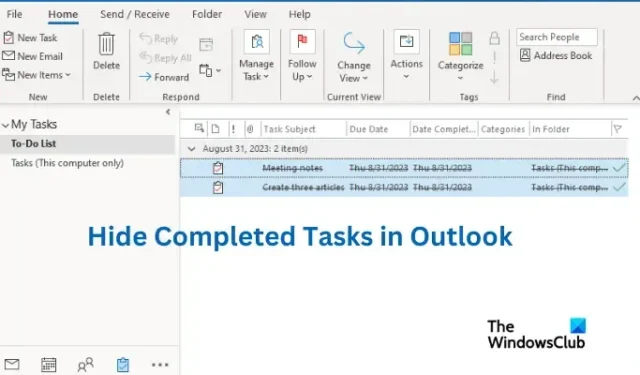
Par défaut, les tâches terminées dans Outlook ne sont pas masquées et vous les trouverez empilées dans les dossiers de tâches. Certaines de ces tâches ne sont plus utiles et vous n’en aurez peut-être même plus besoin. Pour libérer de l’espace, vous devez les supprimer et autoriser uniquement les tâches qui sont importantes pour vous. Dans cet article, nous allons vous montrer comment masquer les tâches terminées dans Outlook .
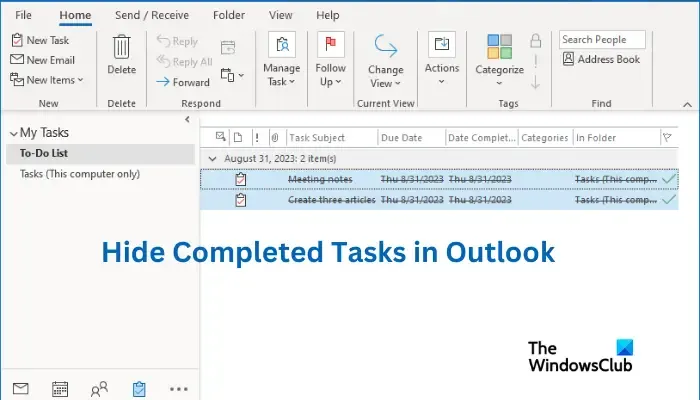
Normalement, Outlook parcourt la liste des tâches terminées, mais les tâches y restent. Pour certains utilisateurs, cela peut signifier mélanger les choses et vouloir se concentrer uniquement sur les tâches non terminées. Cet article présente les meilleures astuces pour masquer automatiquement les tâches immédiatement après les avoir marquées comme terminées.
Qu’arrive-t-il à une tâche lorsque vous la marquez comme terminée dans Outlook ?
Lorsque vous marquez une tâche comme terminée dans Outlook, la tâche est masquée de tout dossier affichant les tâches actives, comme la liste des tâches . Si vous souhaitez afficher et effectuer des tâches terminées, localisez-les dans le dossier Terminé. Ici, vous pouvez décider de masquer, supprimer ou archiver les tâches à votre guise.
Comment masquer les tâches terminées dans Outlook
Si vous souhaitez masquer automatiquement les tâches terminées dans Microsoft Outlook au démarrage de l’application, procédez comme suit :
- Une fois l’application lancée, accédez à l’ onglet Affichage , puis sélectionnez To-Do Bar . Dans le nouveau menu déroulant, cliquez sur Tâches .
- Vous verrez une nouvelle liste de tâches sur le côté droit. Droite
- Dans la fenêtre Paramètres d’affichage avancés , recherchez et cliquez sur Filtre , puis sélectionnez OK .
- Sélectionnez l’ option Avancé et cliquez sur Terminé , qui est une option sous Définir plus de critères. Cliquez sur la flèche vers le bas dans la section Champ
- Ensuite, vous verrez trois options ; sous la case sous field, tapez Complete , sous conditions, définissez-le sur equals et sous Value, définissez-le sur no .
- Cliquez sur Ajouter à la liste , puis appuyez sur OK .
- Enfin, revenez à la liste des tâches et vérifiez si les tâches terminées sont masquées.
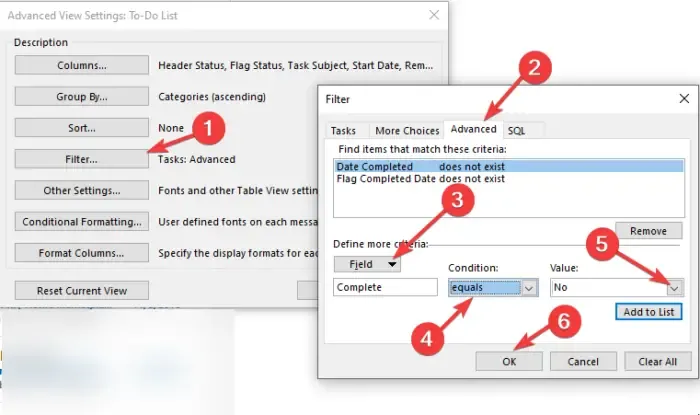
Comment supprimer les tâches terminées dans Outlook 365 ?
Au lieu de masquer les tâches terminées, vous pouvez choisir de supprimer tout ce dont vous ne voulez plus. C’est un bon moyen de désencombrer vos perspectives et de rester organisé. Pour supprimer les tâches terminées sur Outlook, effectuez les étapes suivantes :
- Lancez l’application Outlook et cliquez sur l’icône Tâches en bas à gauche de la fenêtre.
- Sélectionnez l’ option Tâches et sélectionnez Terminé .
- Cliquez avec le bouton droit sur n’importe quelle tâche terminée et appuyez sur OK pour supprimer la tâche.
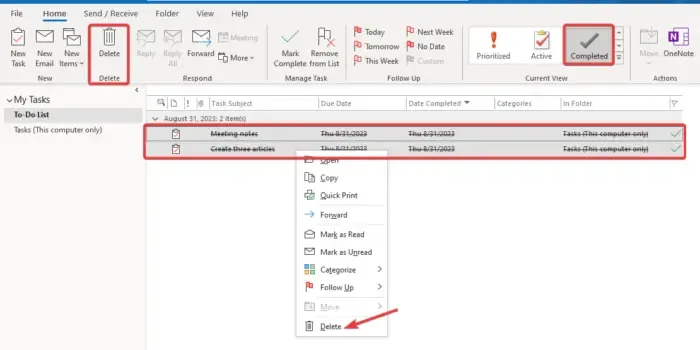
Comment archiver les tâches terminées dans Outlook ?
Si vous souhaitez archiver les tâches terminées dans Microsoft Outlook, suivez les étapes ci-dessous :
- Ouvrez Outlook et accédez à l’onglet Affichage.
- Sélectionnez le bouton Barre des tâches , puis cliquez sur Tâches .
- Recherchez le dossier Terminé et cliquez dessus avec le bouton droit.
- Sélectionnez Propriétés et vous verrez Propriétés de la boîte de réception. Sélectionnez l’ onglet Archivage automatique et cochez la case à côté de Archiver les éléments de ce dossier en utilisant les paramètres par défaut.
- Enfin, définissez la durée pendant laquelle vous souhaitez nettoyer les éléments plus anciens.
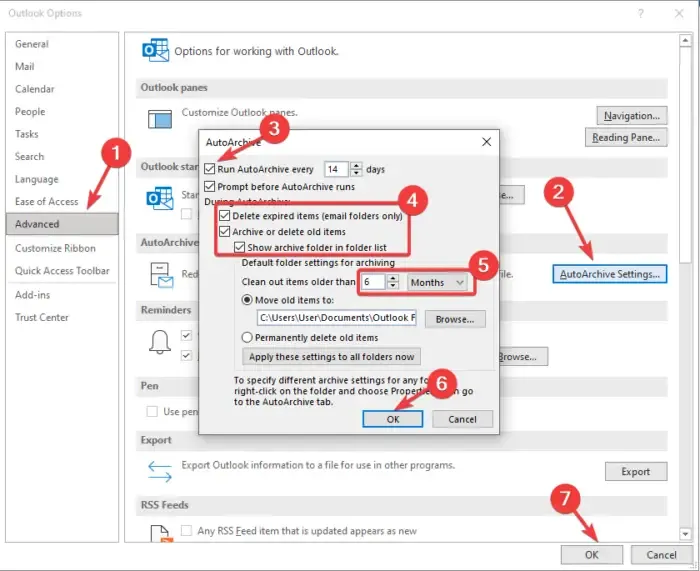
Nous espérons que vous trouverez quelque chose de précieux dans cet article.
Les tâches Outlook sont-elles visibles par les autres ?
Les tâches peuvent être visibles par les autres si vous partagez les dossiers et leur permettez de les voir. Cependant, vous pouvez masquer les tâches en les marquant comme privées lors du partage de dossiers. Cela les rendra invisibles aux autres. Le partage de dossiers dans Outlook ne fonctionne que pour le partage de demandes d’invitation ou de demandes de partage par courrier électronique.



Laisser un commentaire